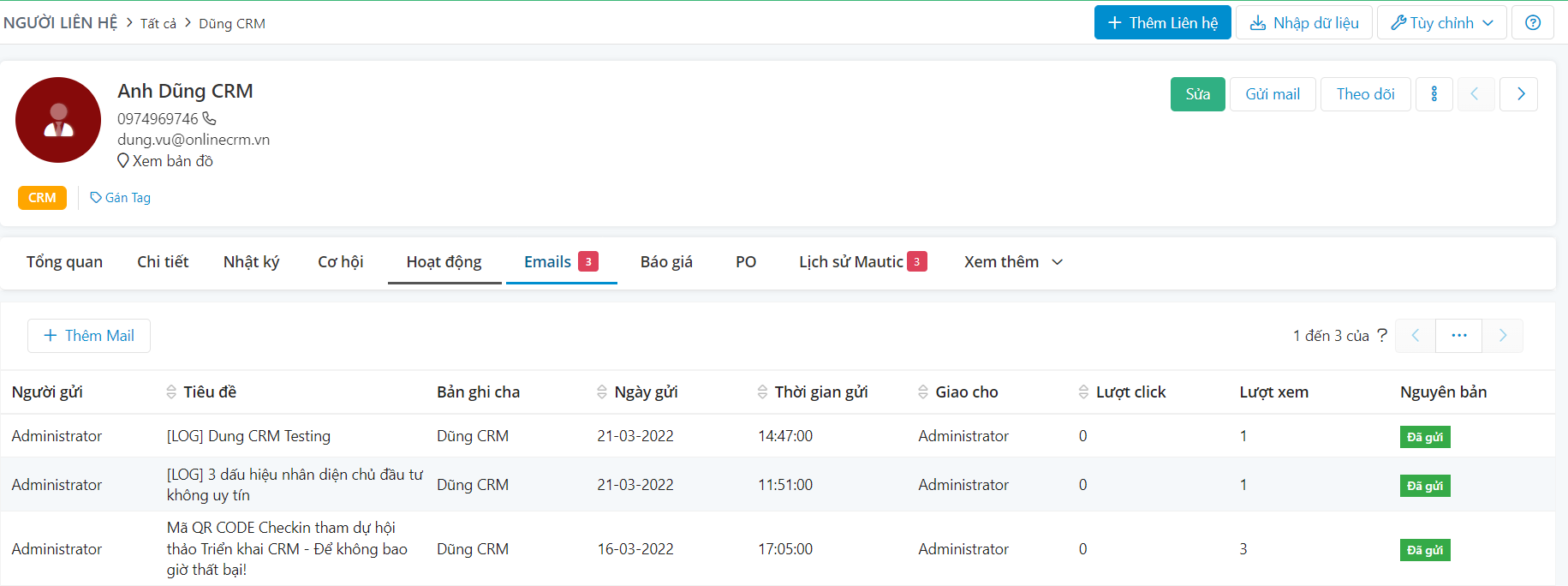Hướng dẫn sử dụng CRM kết hợp Mautic
Tạo marketing list để tạo segment tự động
Bước này giúp bạn tạo ra 1 segment tự động bên phía mautic và add những contact vào bên trong segment đó.
Bước 1: Truy cập vào Menu chọn Marketing🡺 Marketing Lists
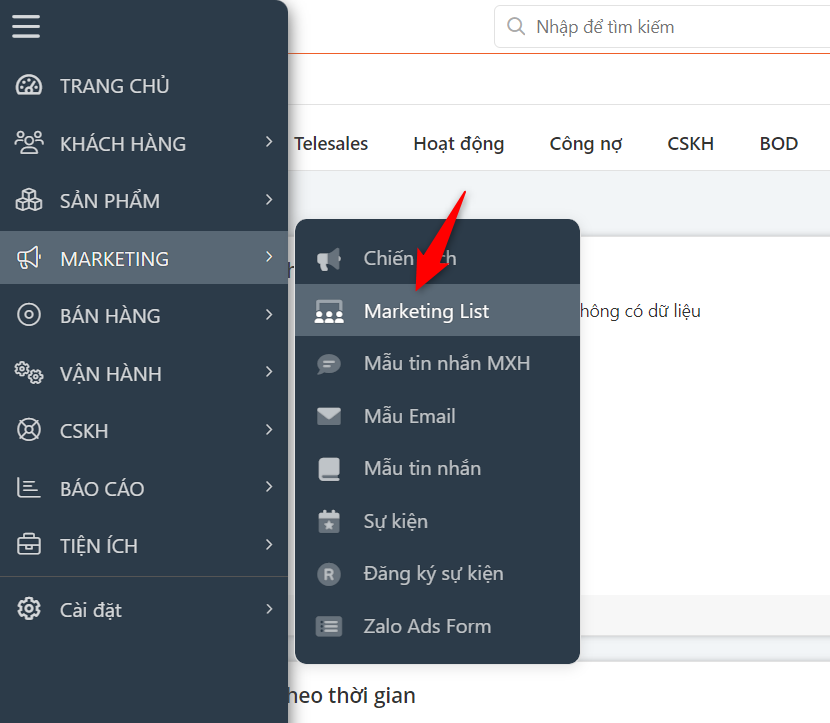
Bước 2: Để click vào button Thêm Marketing List để tiến hành thêm mới 1 Marketing List
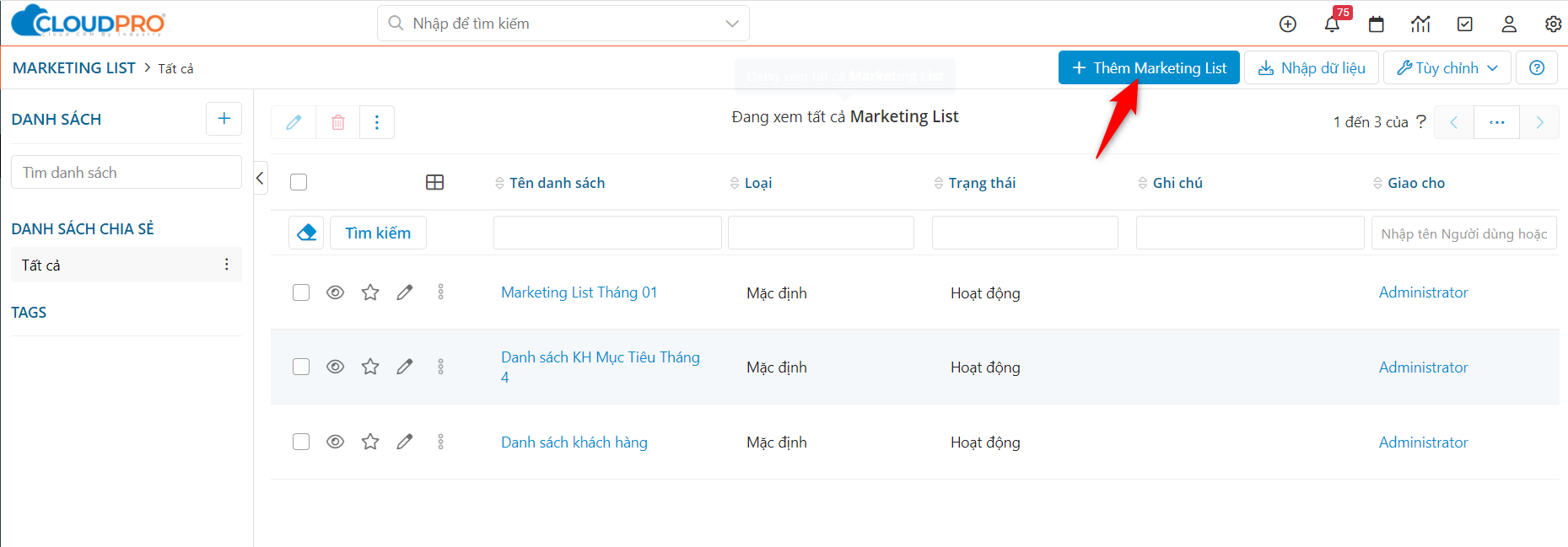
Bước 3: Bạn điền đầy đủ các thông tin như hướng dẫn sau đó click Lưu
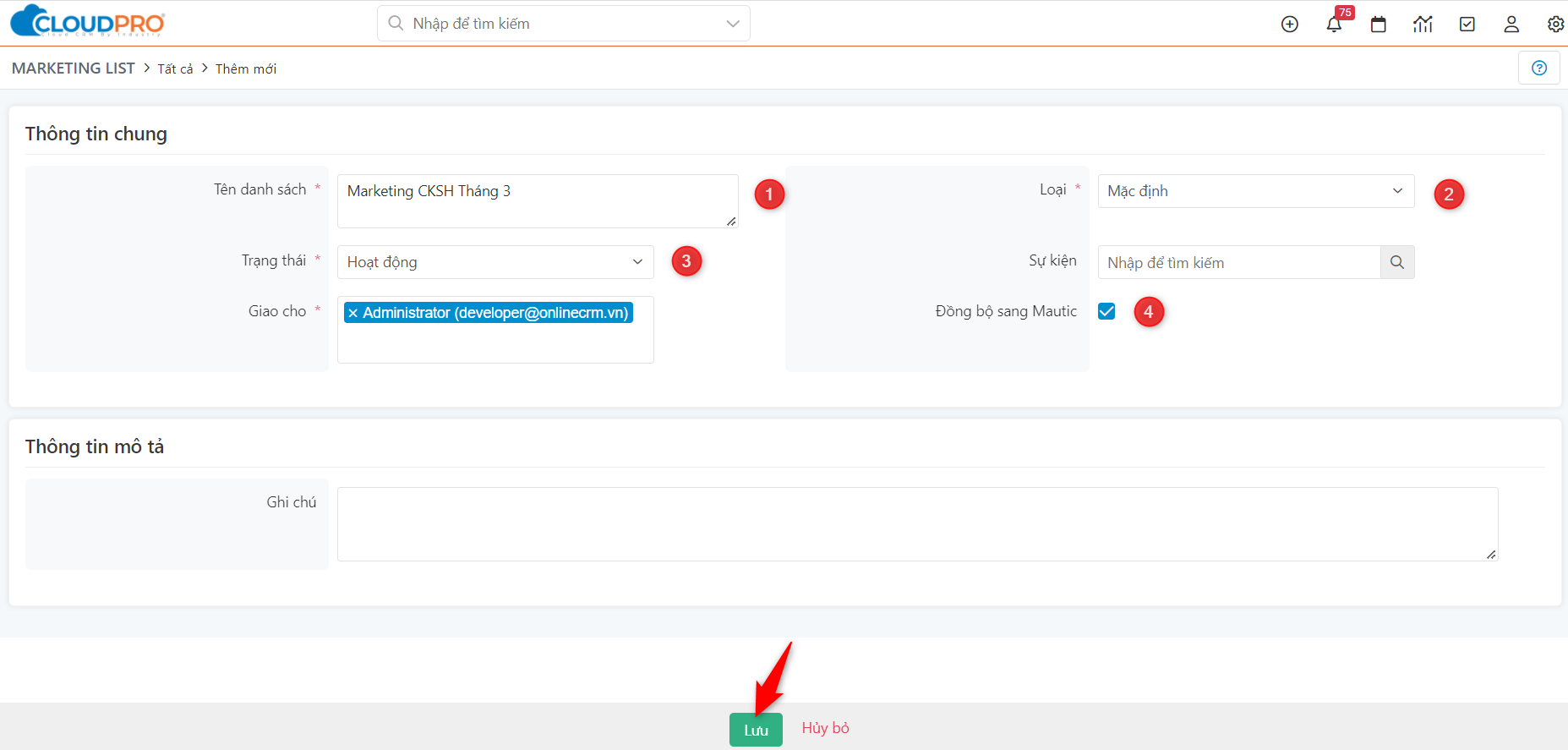
Ghi chú:
1: Đặt tên cho marketing list
2: Lựa chọn loại mặc định
3: Chọn trạng thái hoạt động cho marketing list
4: Tick chọn để đồng bộ MKT tương ứng thành Segment bên Mautic
Thêm khách hàng vào Marketing Lists
Thêm khách hàng vào MKT bằng bộ lọc
Việc tạo ra bộ lọc tương ứng giúp bạn thêm tệp danh sách khách hàng vào MKT một cách nhanh chóng và chính xác.
Cách thêm bộ lọc bạn có thể tham khảo chi tiết tại đây: https://docs.cloudgo.vn/huong-dan-thao-tac-chung/tao-bo-loc-danh-sach
Sau khi đã tạo ra các bộ lọc phân loại KH bạn tiến hành add khách hàng vào MTK như sau:
Bước 1: Mở MKT bạn muốn thêm KH
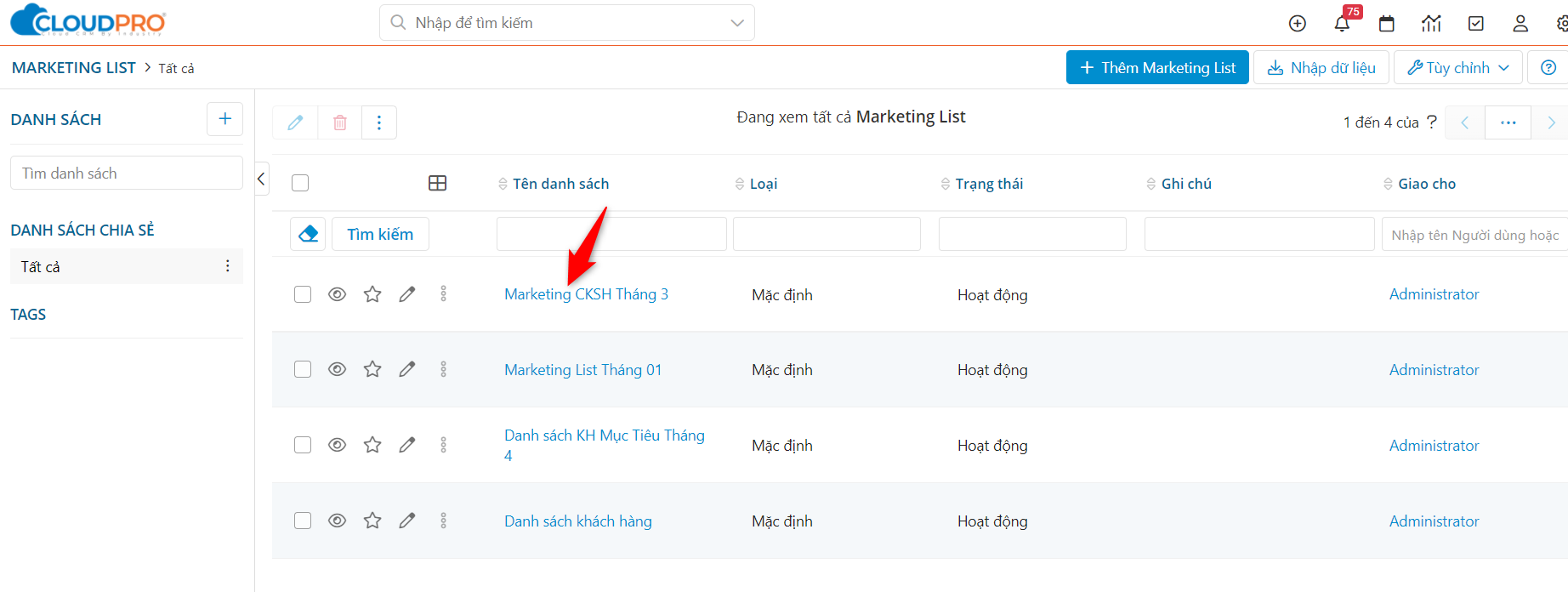
Bước 2: Click vào tab khách hàng tương ứng (ví dụ ở đây tôi chọn tab Lead)
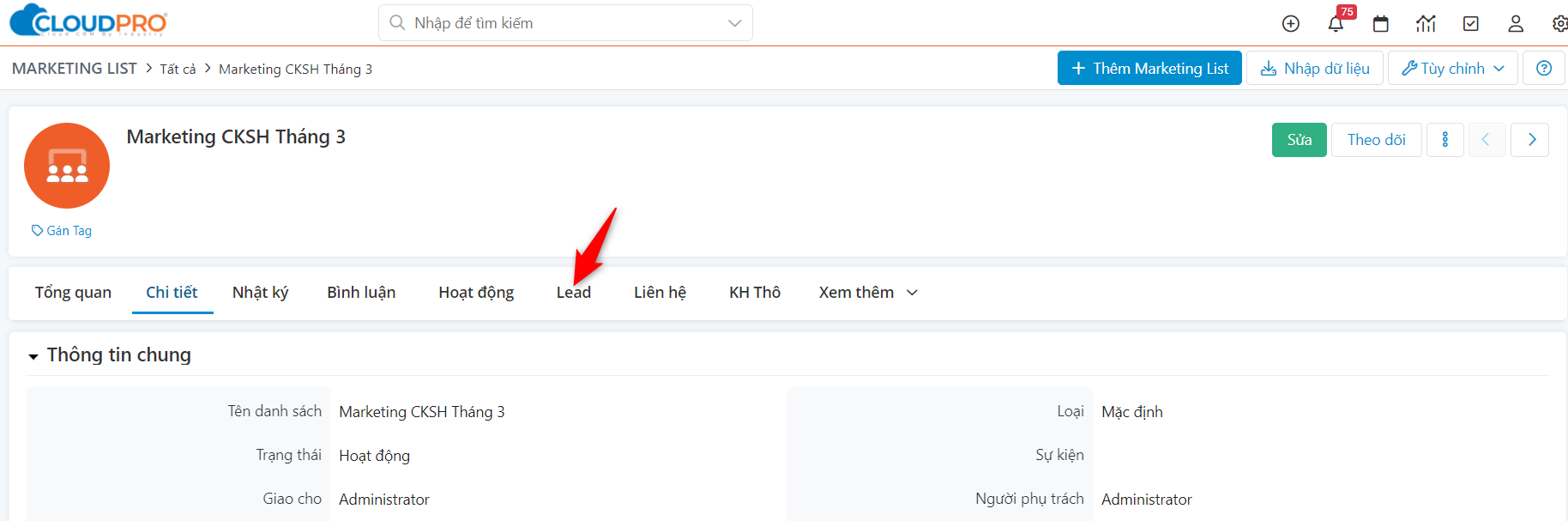
Bước 3: Bạn click vào chọn bộ lọc tương ứng muốn add KH vào MKT
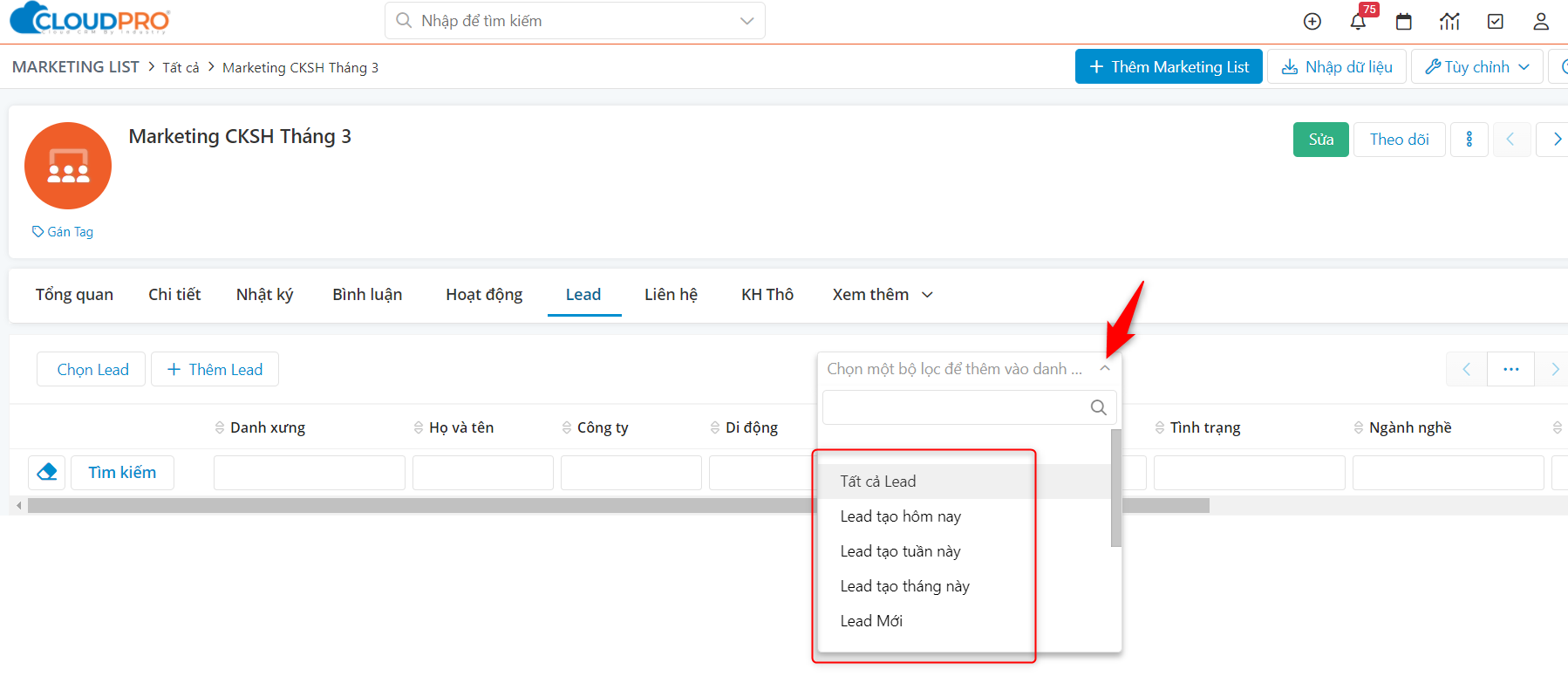
Bước 4: Click OK để xác nhận việc thêm KH vào MKT
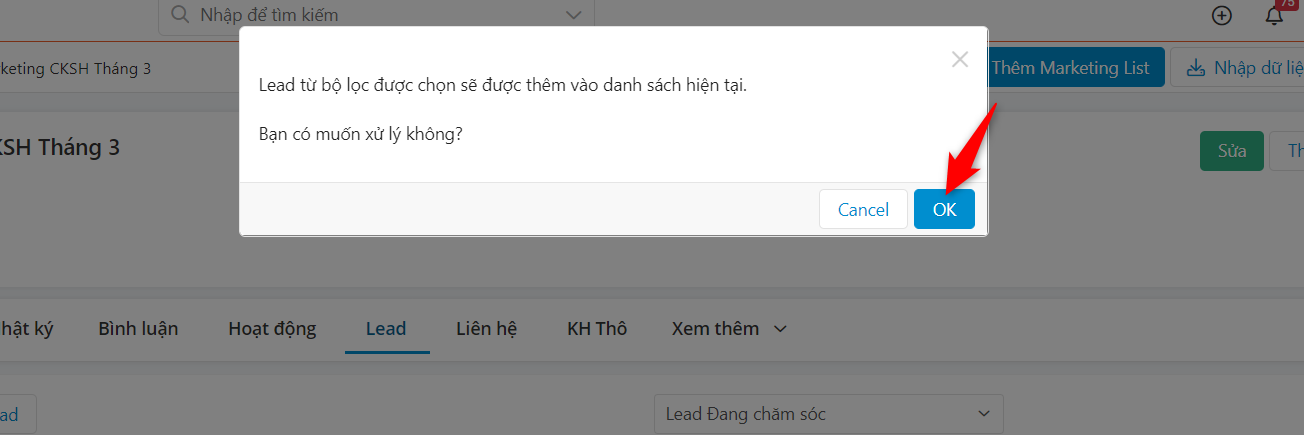
Bước 5: Kết quả sau khi bạn add thành công tệp KH vào MKT
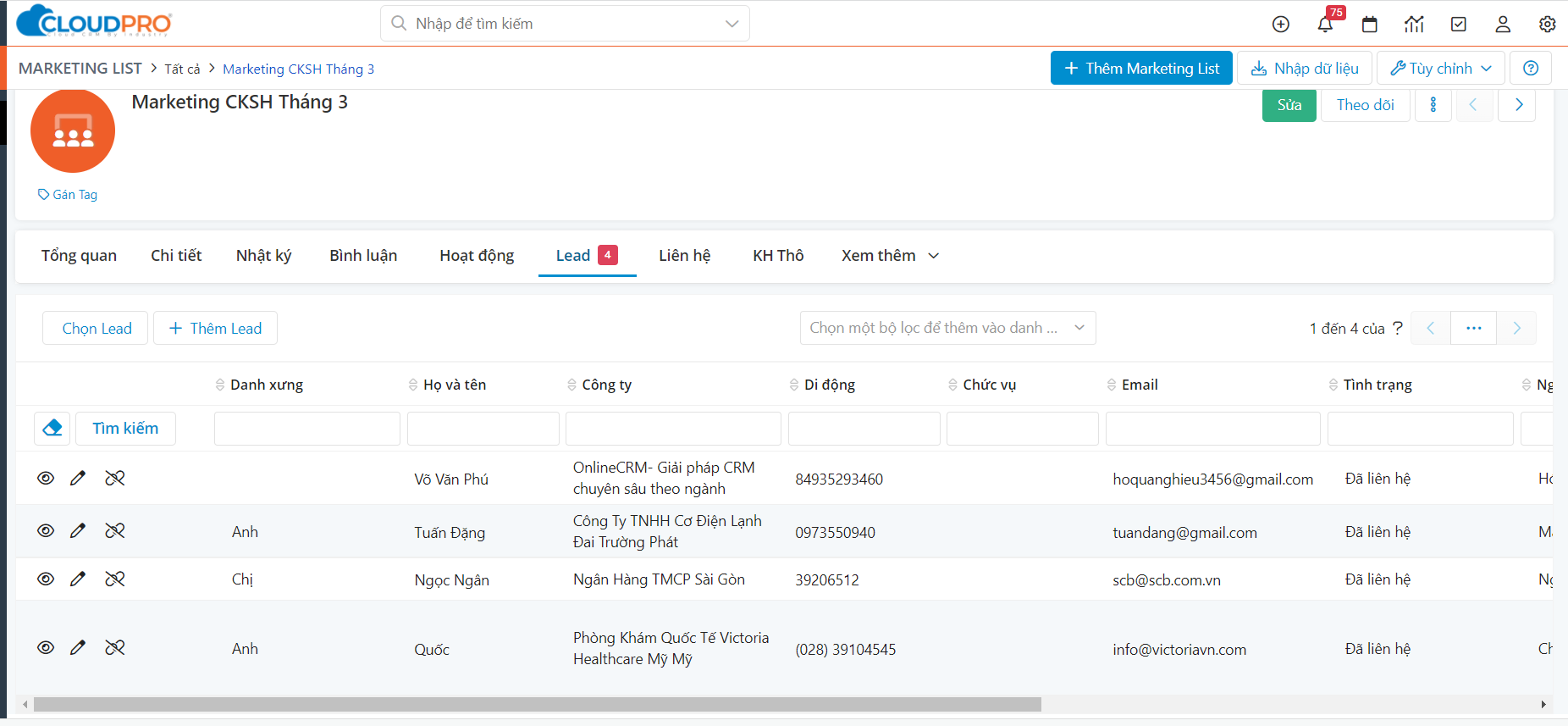
Lưu ý:
Sau khi bạn add KH vào trong MKT thì lúc này hệ thống sẽ:
- Đồng bộ thông tin KH qua mautic (nếu thông tin KH chưa tồn tại bên Mautic)
- Add tệp KH vừa thêm vào Segment tương ứng bên Mautic
Thêm khách hàng vào MKT bằng report
Hệ thống CRM cho phép bạn kéo 1 report dạng chi tiết tương ứng, sau đó cho phép bạn add tệp data KH từ report đó vào MKT được chỉ định
Chi tiết việc tạo 1 report bạn tham khảo tại đây: https://docs.cloudgo.vn/thao-tac-co-ban/thao-tac-co-ban
Sau khi đã tạo 1 report tương ứng bạn thực hiện như sau để thêm vào MKT
Bước 1: Tại màn hình chi tiết report bạn click vào button Thêm vào Marketing List
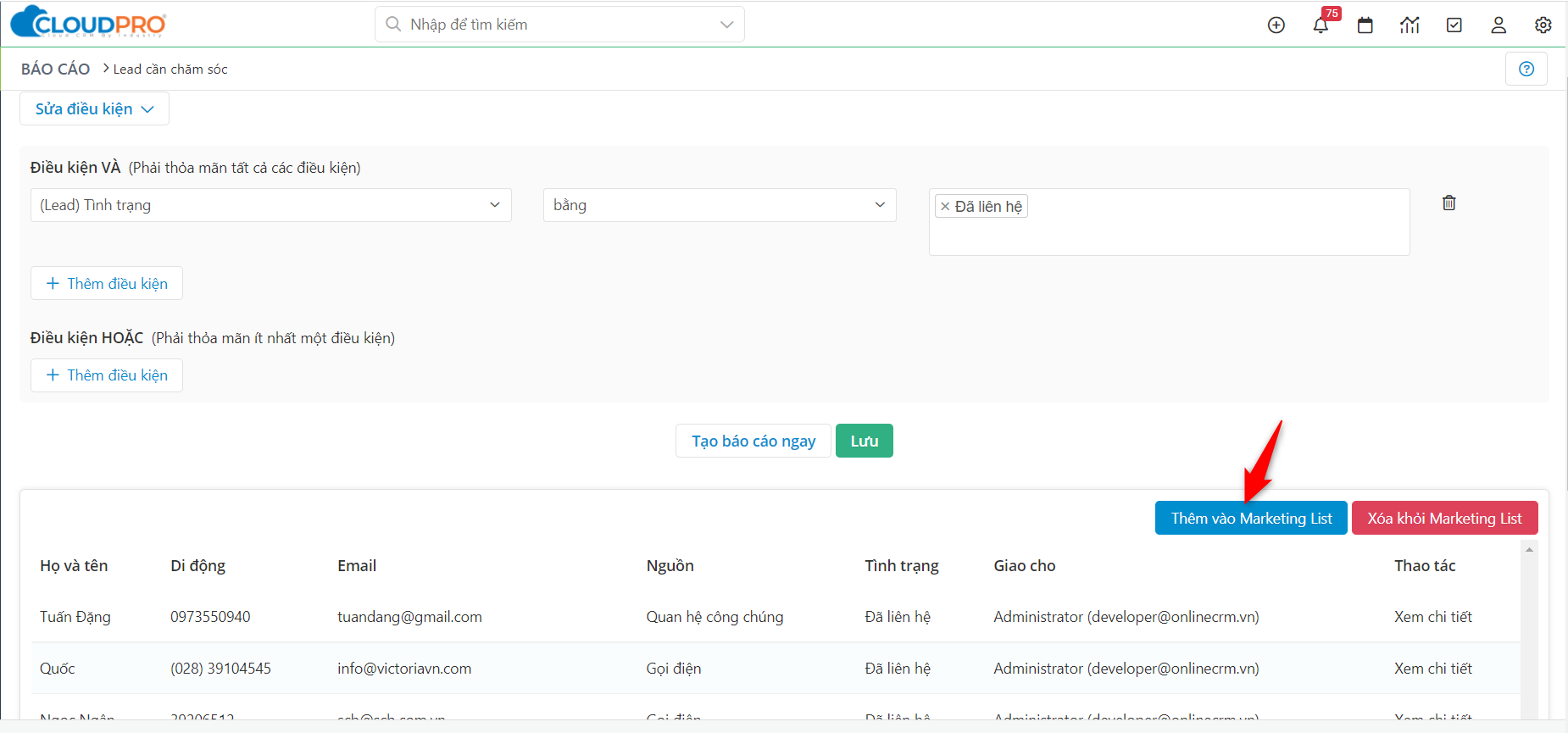
Bước 2: Bạn chọn MKT tương ứng bạn muốn thêm KH vào sau đó nhấn xác nhận
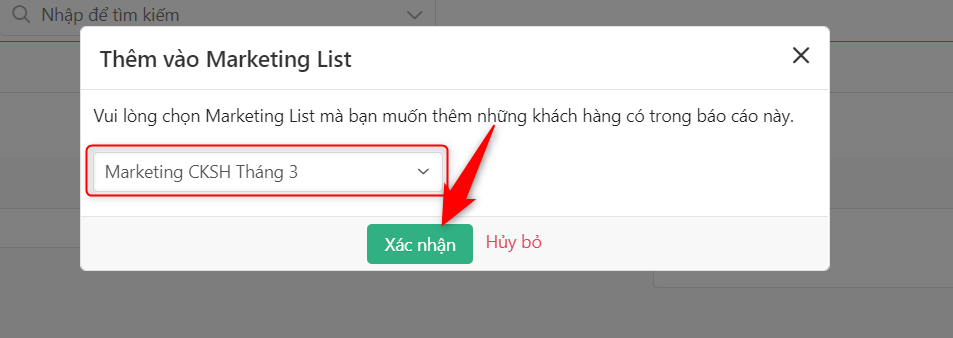
Bước 3: Bạn nhấn OK để xác nhận việc thêm KH vào MKT
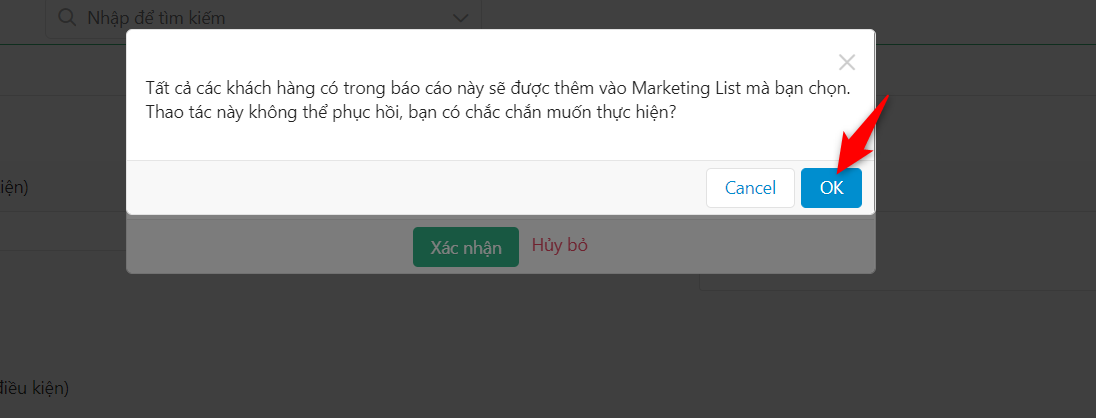
Bước 4: Lúc này sẽ có 1 popup thông báo kết quả sau khi bạn thêm KH vào MKT, nhấn OK để đóng popup
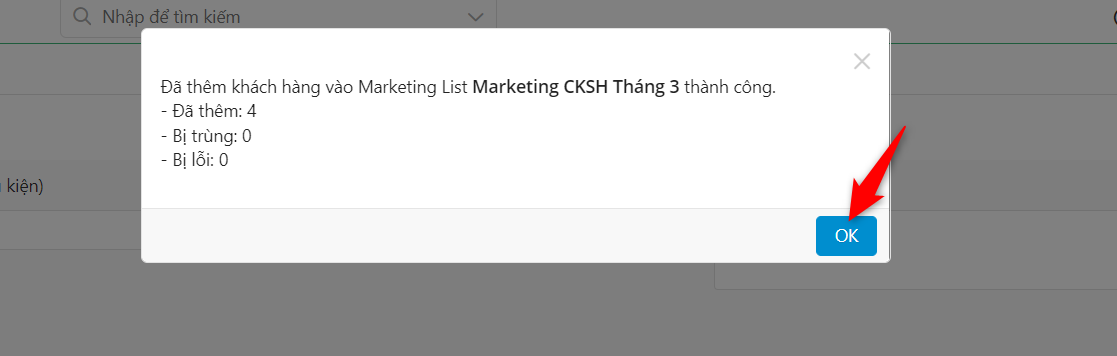
Thêm thủ công khách hàng vào MKT
Trường hợp bạn muốn thêm 1 vài khách hàng vào MTK để chạy chiến dịch bạn có thể chọn phương án thêm thủ công bằng tay.
Để thực hiện bạn thao tác như sau:
Bước 1: Mở MKT tương ứng bạn muốn thêm KH vào
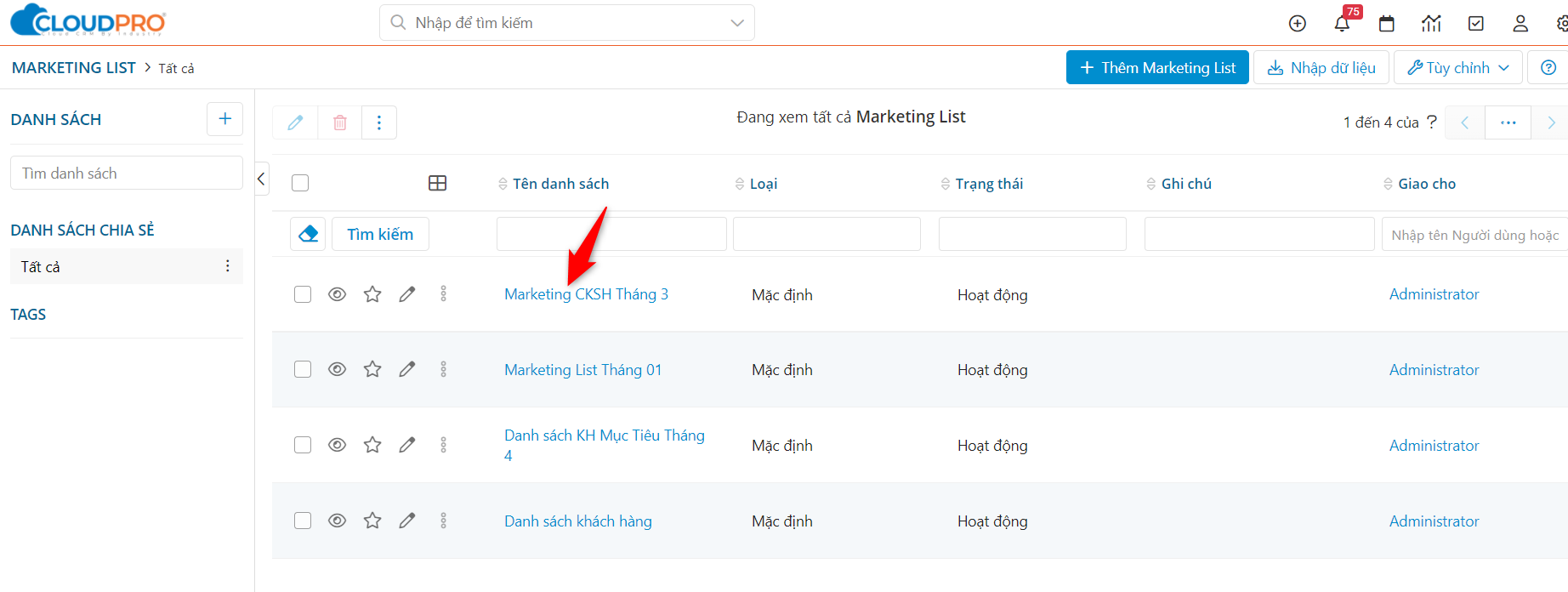
Bước 2: Click vào tab khách hàng tương ứng (ví dụ ở đây tôi chọn tab Lead)
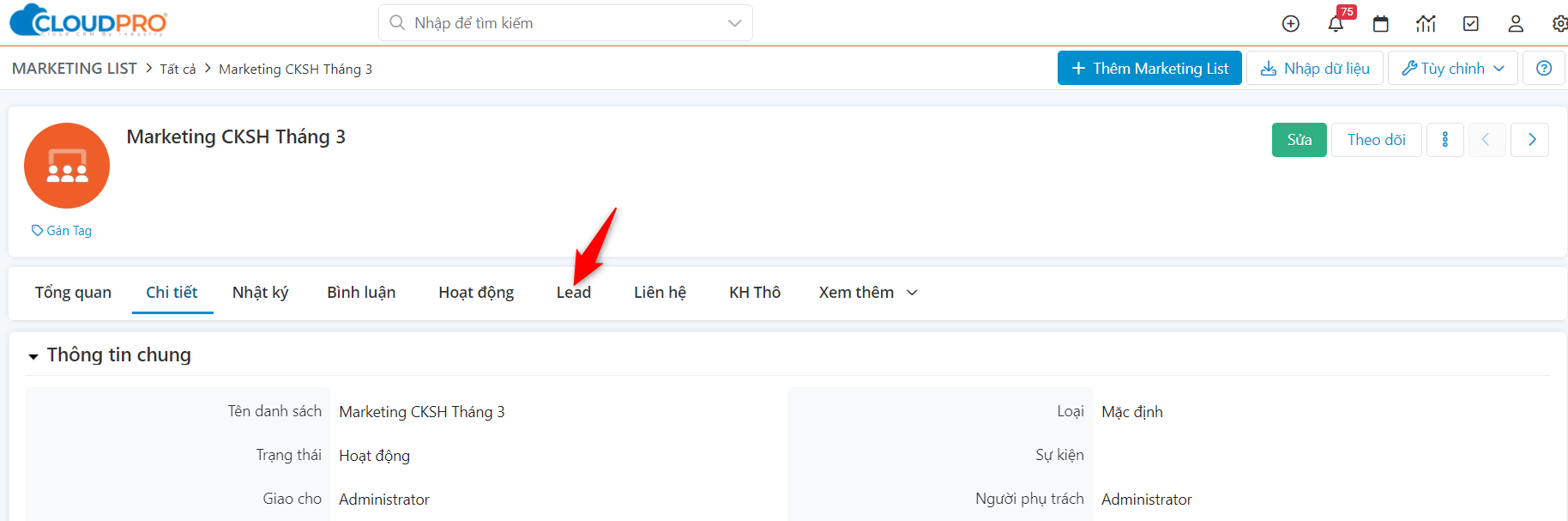
Bước 3: Click chọn Lead hoặc bạn cũng thể tạo mới 1 Lead
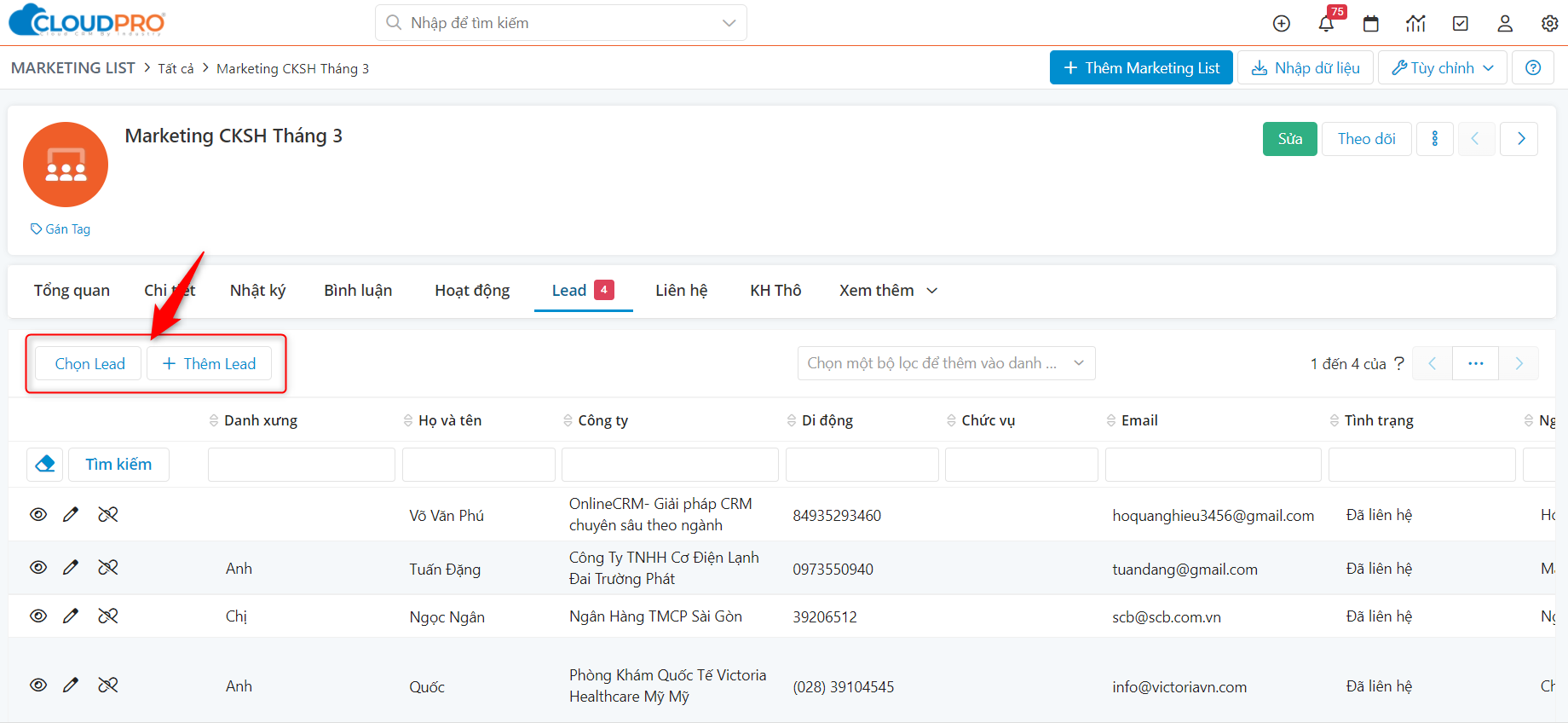
Bước 4: Chọn Lead tương ứng để thêm vào
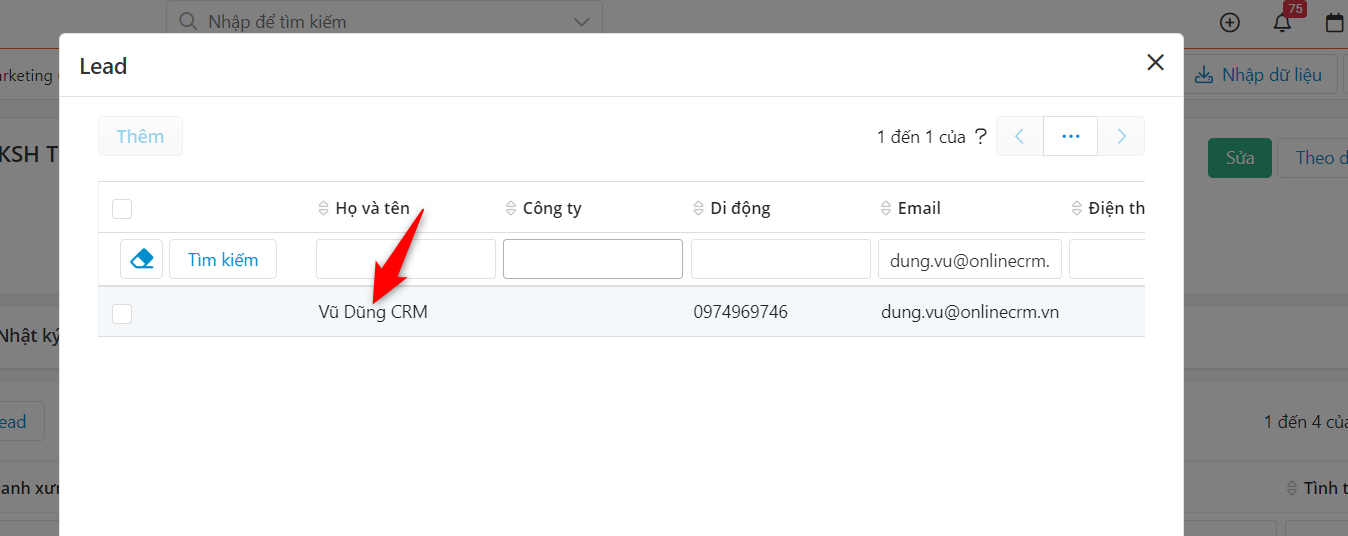
Thêm hàng loạt khách hàng vào MKT
Cơ chế thêm hàng loạt này cho phép bạn lựa chọn danh sách KH muốn thêm vào và đưa têp data đó vào MKT mà bạn mong muốn
Để thực hiện bạn thao tác như sau:
Bước 1: Vào màn hình sách của khách hàng tương ứng (ví dụ ở đây tôi truy cập vào module Lead)
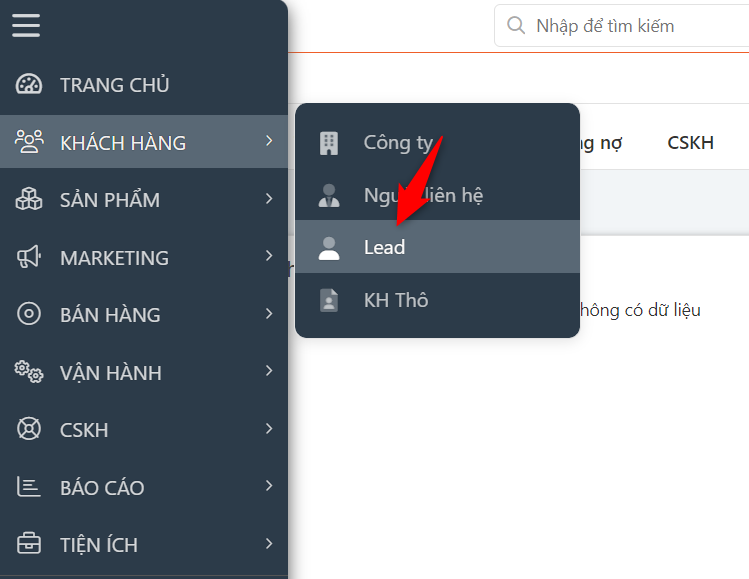
Bước 2: Tại màn hình danh sách bạn lựa chọn KH bạn muốn đưa vào MKT tương ứng (ở đây bạn có thể sử dụng bộ lọc để phân loại KH bạn muốn thêm vào MKT)
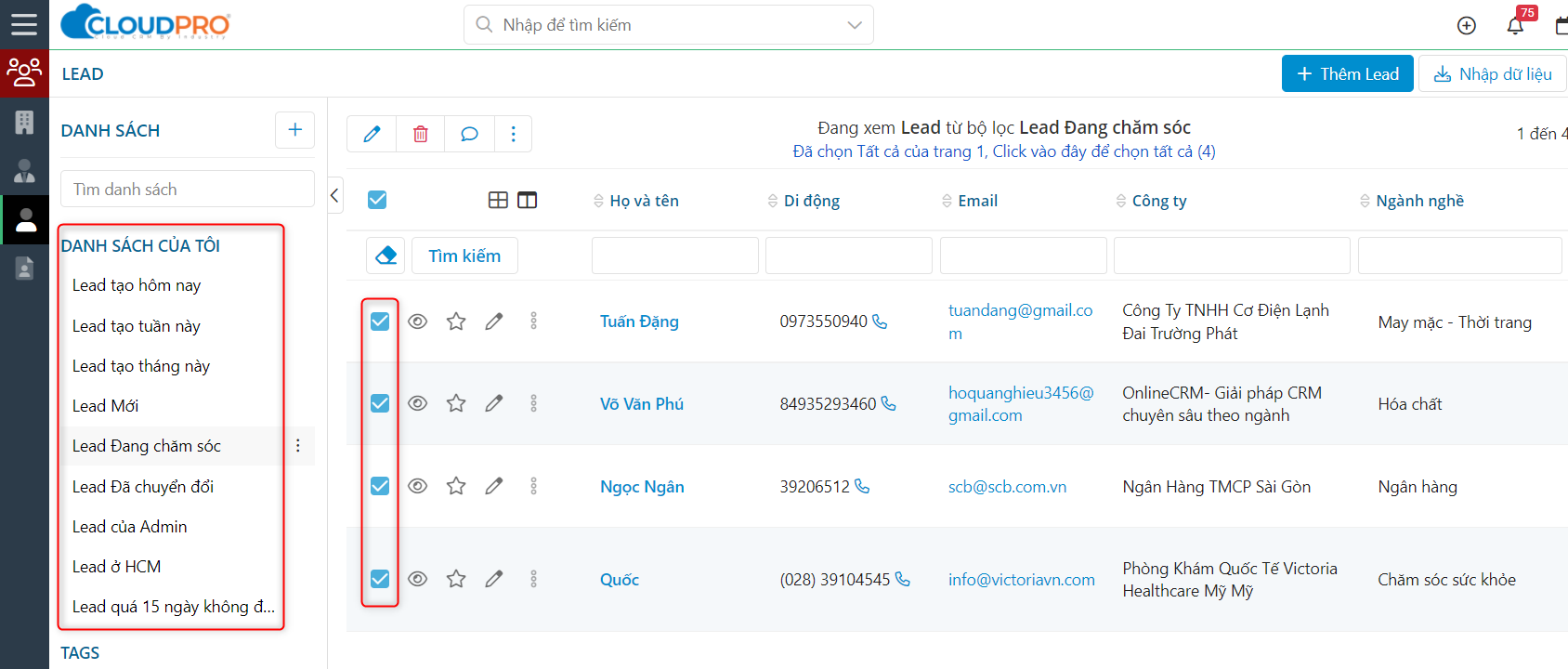
Bước 3: Click vào xem thêm chọn Thêm vào Mautic Segment
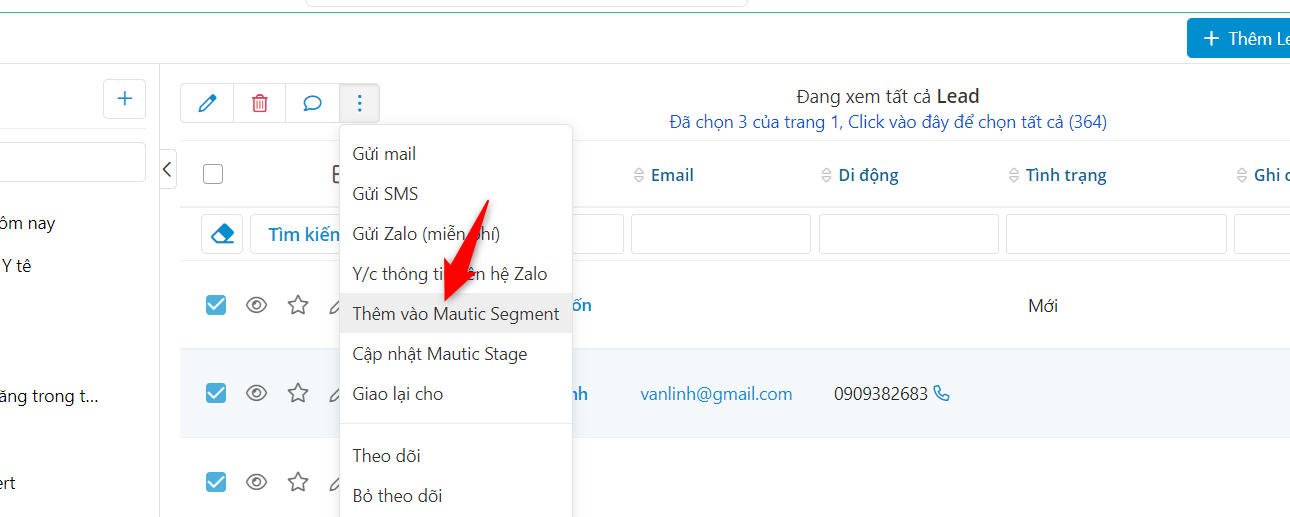
Bước 4: Bạn chọn Segment tương ứng sau đó click Xác nhận để thực hiện thêm tệp KH vào Segment

Ghi chú: Tại popup này bạn cũng có thể thao tác tạo mới Segment bằng cách click vào icon (+)
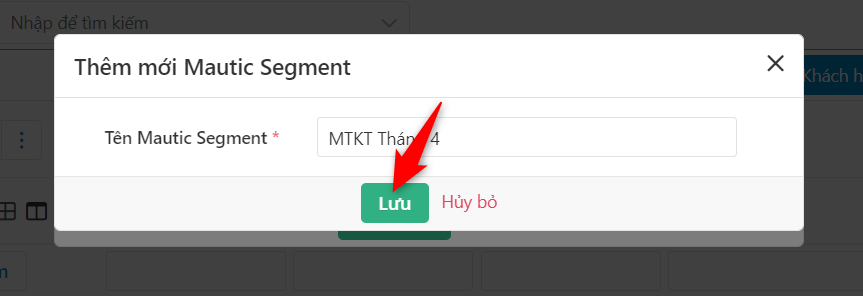
Thêm tự động bằng workflow
Đây là cách làm mà hệ thống sẽ tự động thêm KH tướng ứng theo tiêu chí bạn đã thiết lập trước đó vào MKT.
Việc đầu tiên là bạn cần nắm được cách sử dụng Workflow của hệ thống, bạn tham khảo chi tiết tại đây: https://docs.cloudgo.vn/admin/tu-dong-hoa/workflow
Sau khi đã hiểu được cơ chế hoạt động của workflow bạn tiến hành tạo mới 1 workflow tương ứng và thực hiện hành động như sau
Bài toán ví dụ: Khi có 1 lead mới có tình trạng = Mới thì sẽ tự động add vào marketing list tương ứng để chăm sóc
Bước 1: Truy cập vào setting tiến hành tạo mới 1 workflow với module ví dụ là Lead
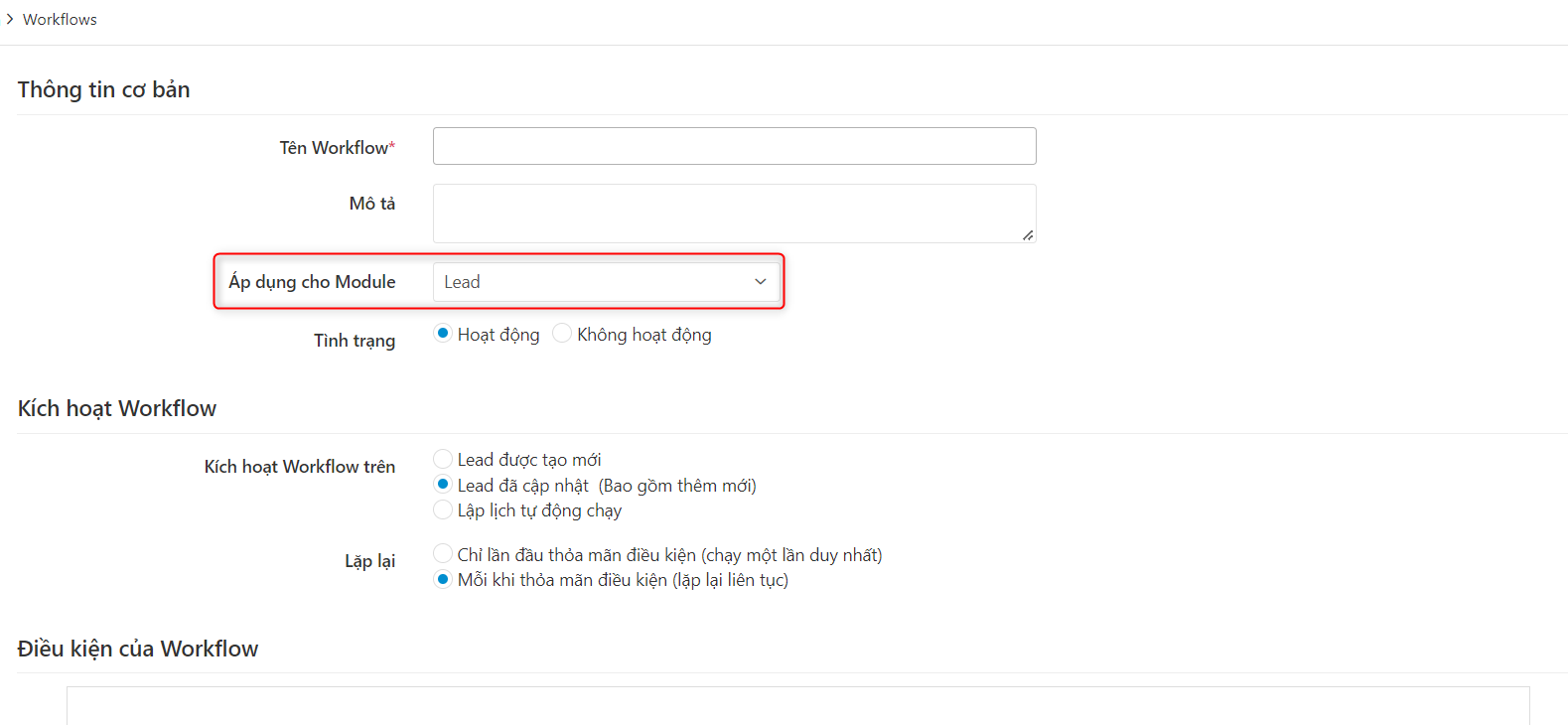
Bước 2: Chọn điều kiện như ví dụ đưa ra: tình trạng = mới
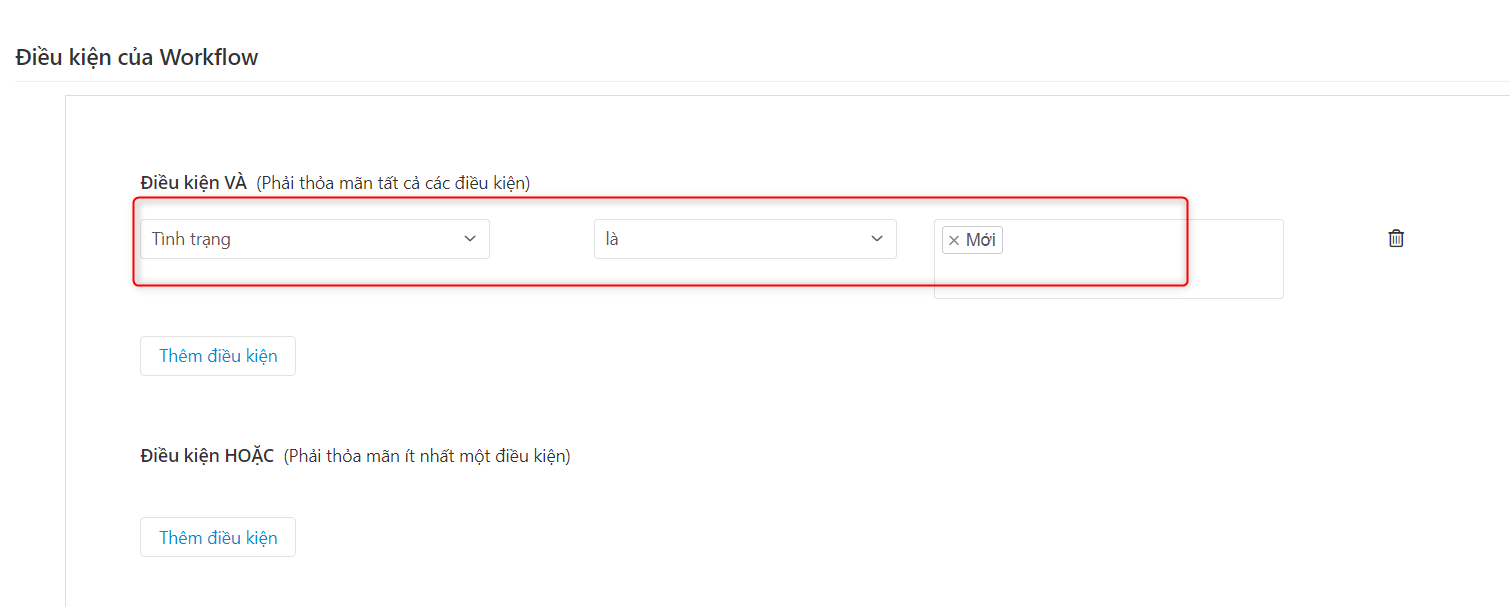
Bước 3: Phần nhiệm vụ bạn click chọn nhiệm vụ Thêm vào Marketing list
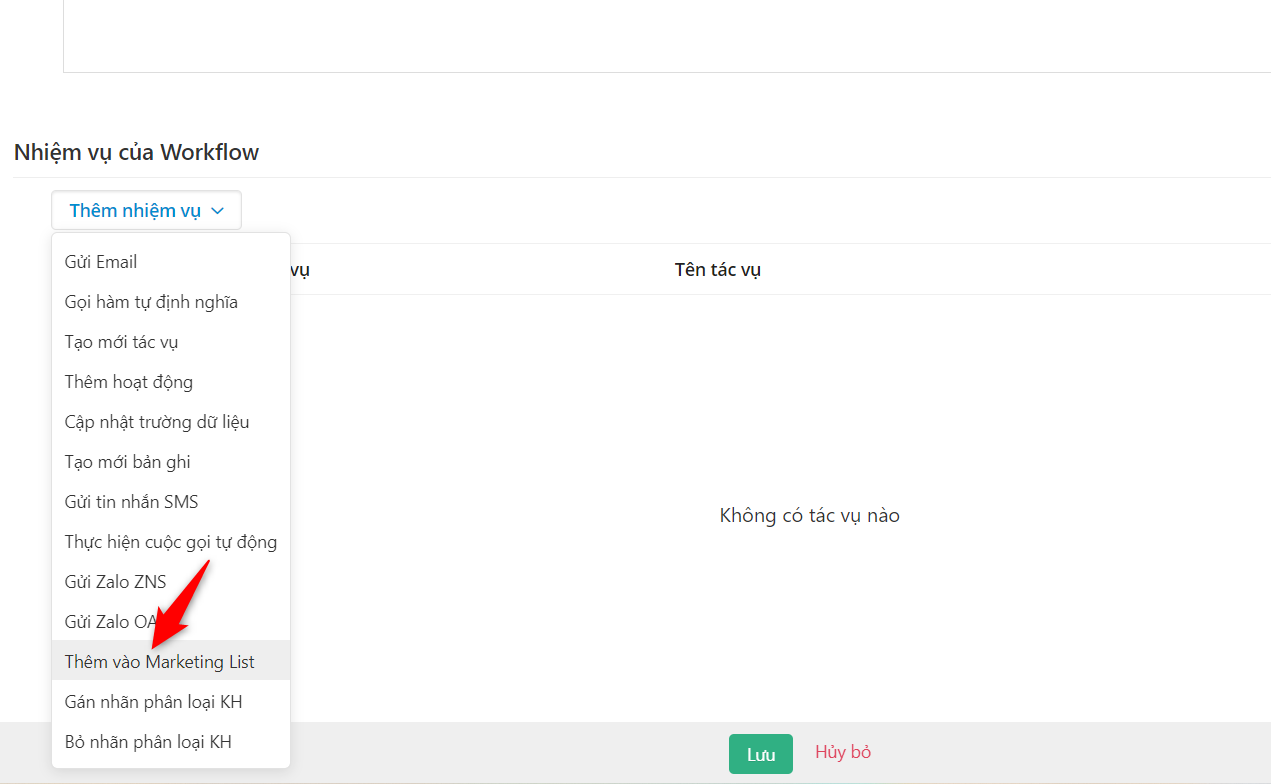
Bước 4: Đặt tên cho nhiệm vụ, chọn Marketing list bạn muốn thêm KH vào, sau đó nhấn Lưu
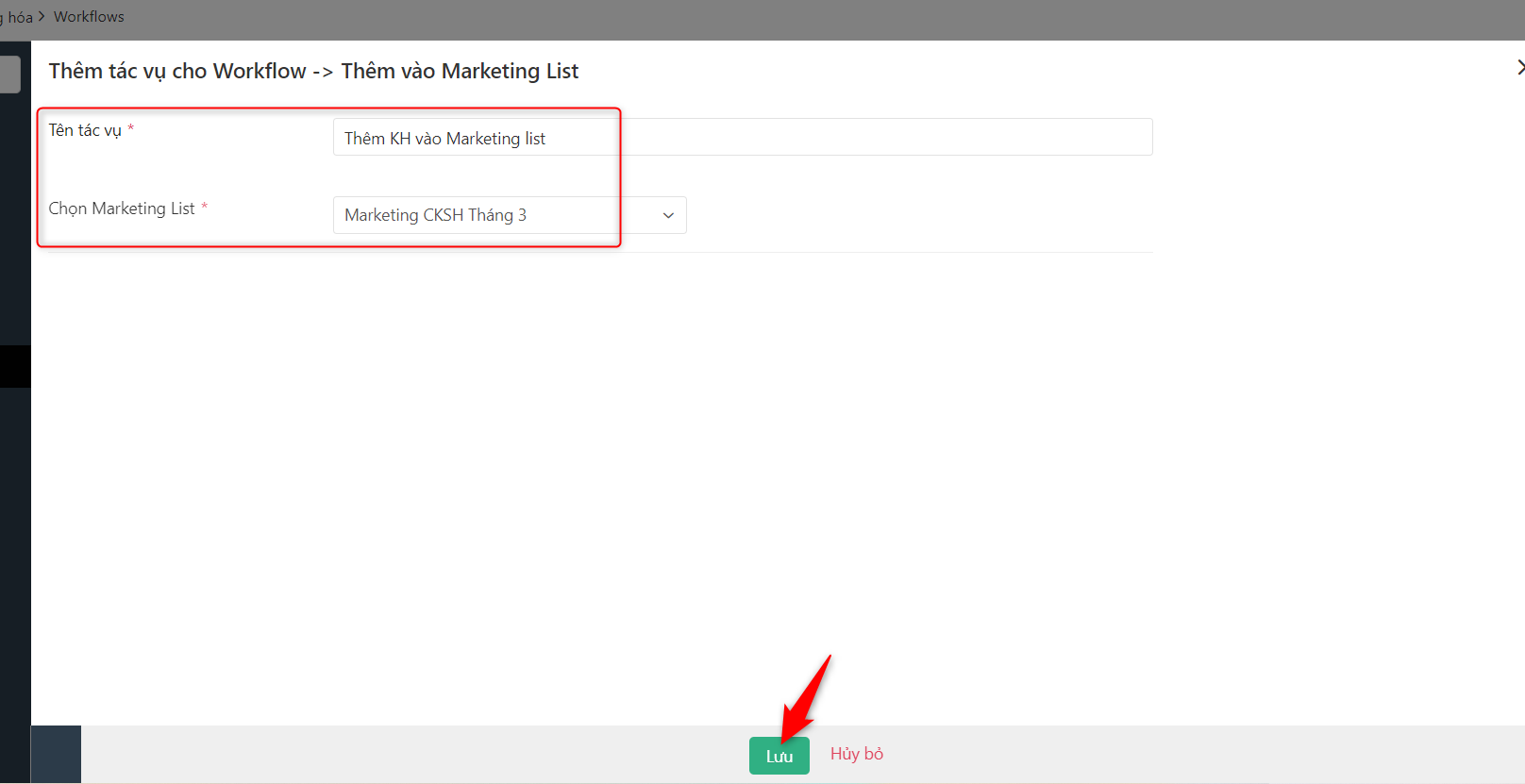
Bước 5: Cuối cùng bạn nhấn Lưu để hoàn tất việc tạo workflow
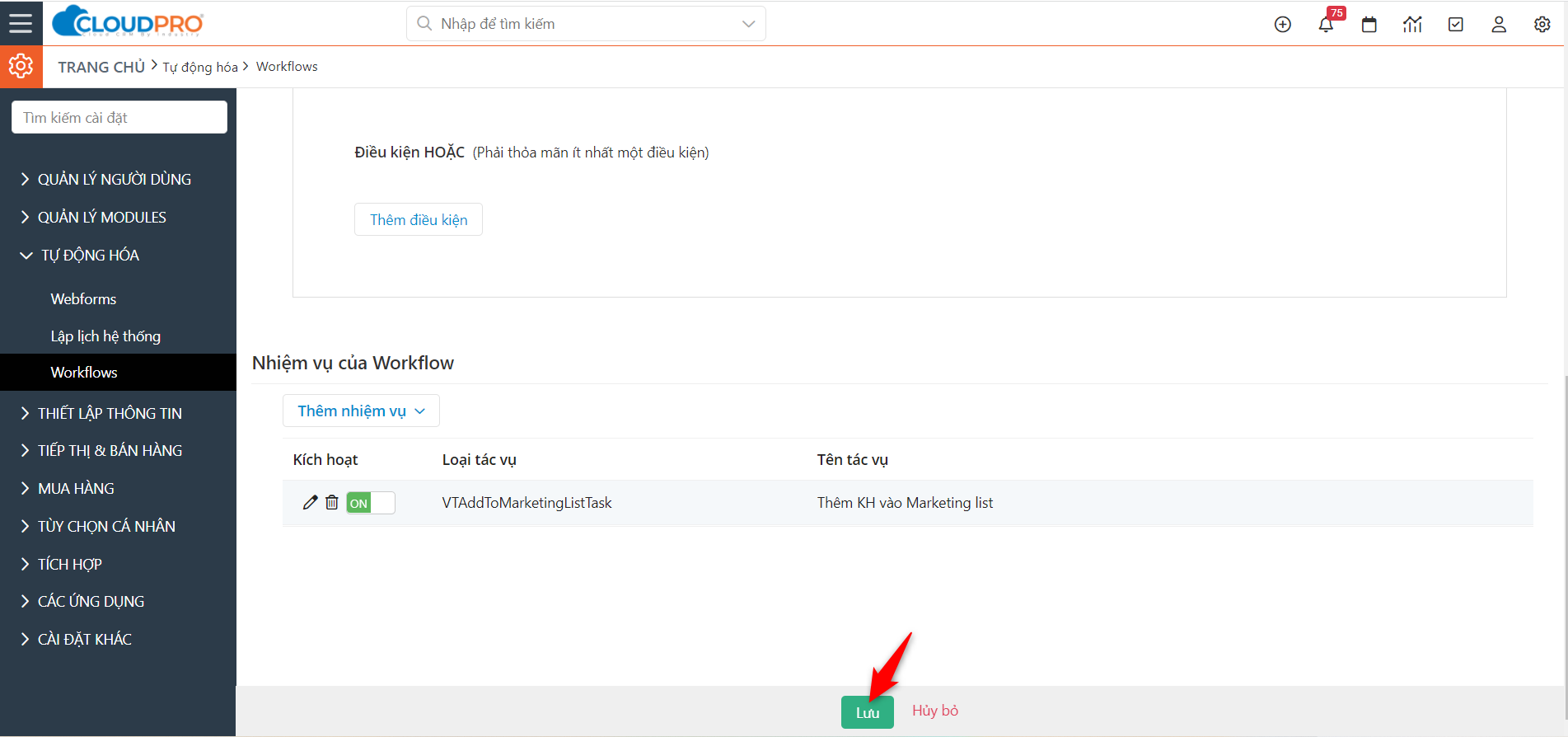
Bây giờ bạn hãy thử tạo mới 1 lead có tình trạng bằng Mới để kiểm tra xem KH tương ứng đó đã được add vào MKT chưa nhé.
Vì 1 lý do nào đó bạn muốn gỡ bỏ khách hàng ra khỏi MKT tương ứng, để thực hiện việc đó bạn thao tác như sau
Gỡ bỏ thủ công
Bước 1: Mở MKT tương ứng bạn muốn gỡ bỏ KH
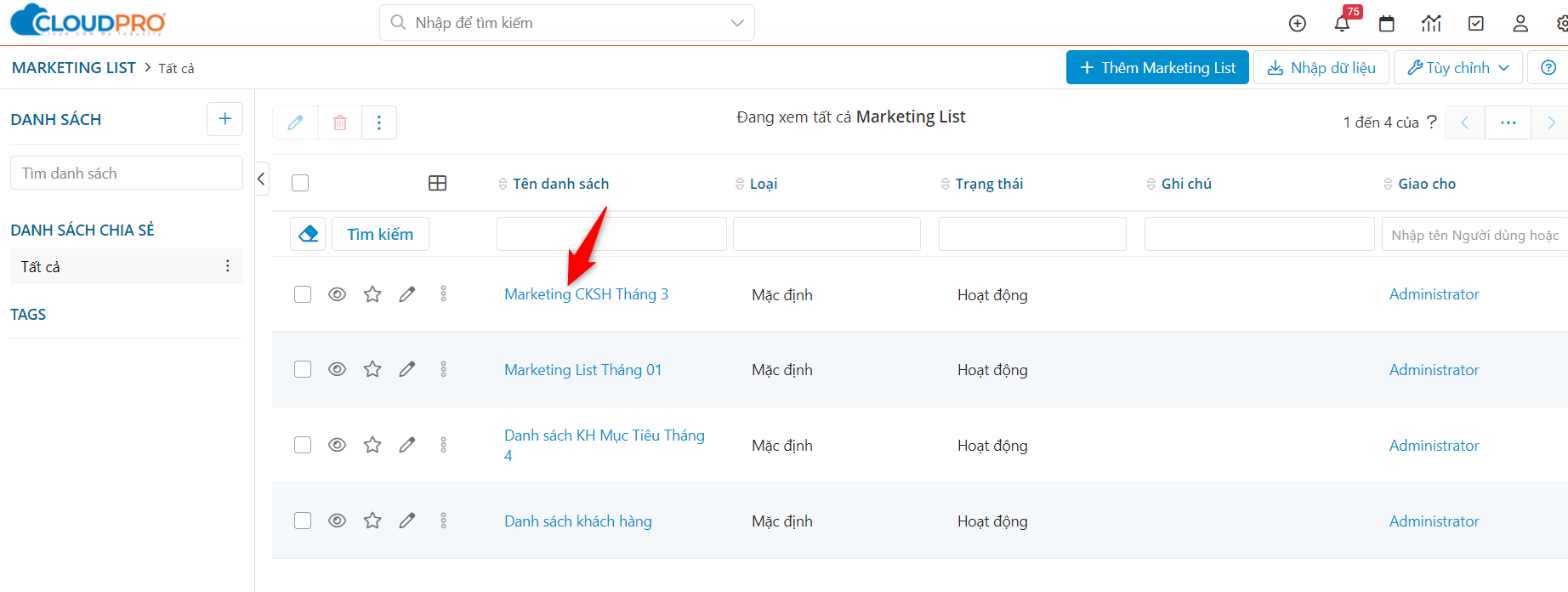
Bước 2: Tại tab khách hàng tương ứng, bạn chọn KH muốn gỡ bỏ khỏi MKT, sau đó click Unlink
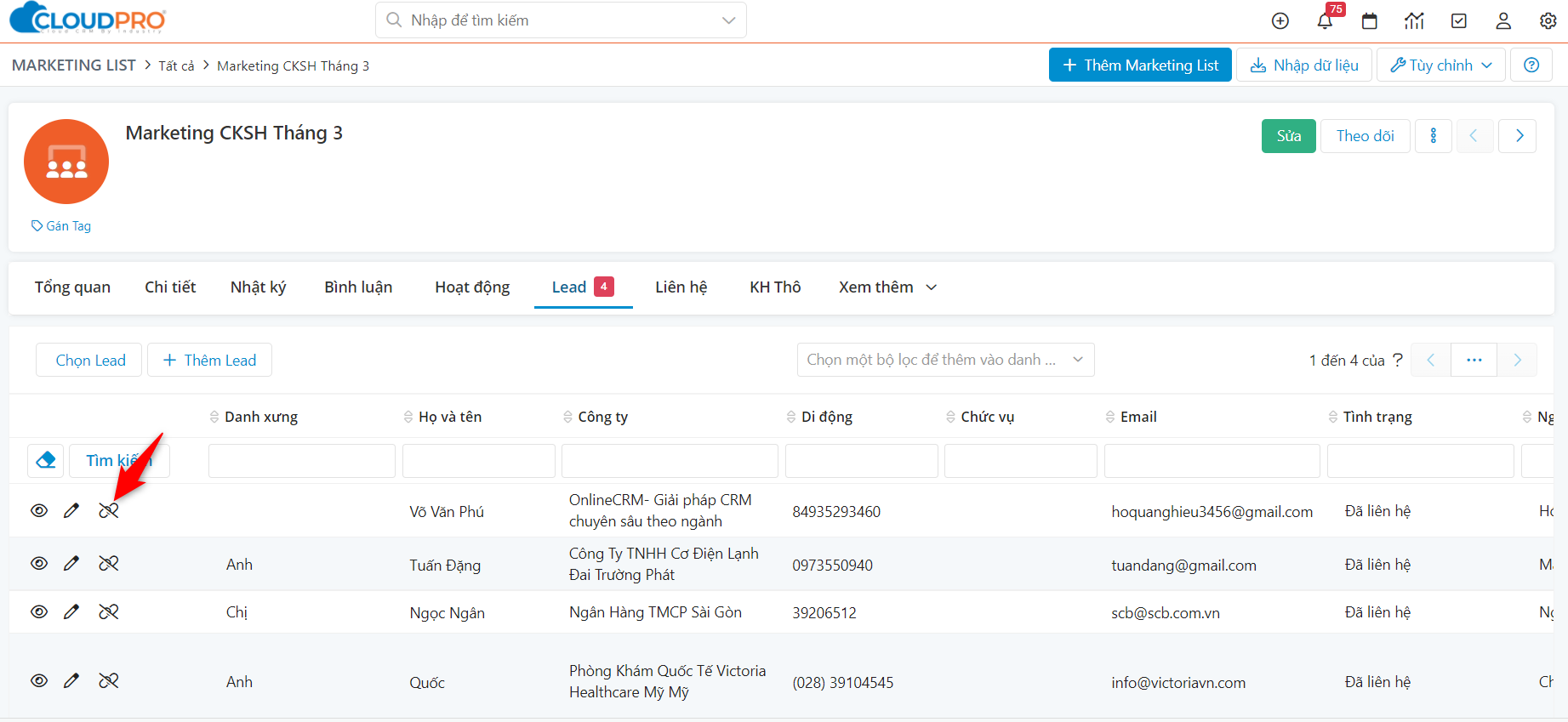
Bước 3: Click OK để xác nhận việc gỡ bỏ KH khỏi MKT
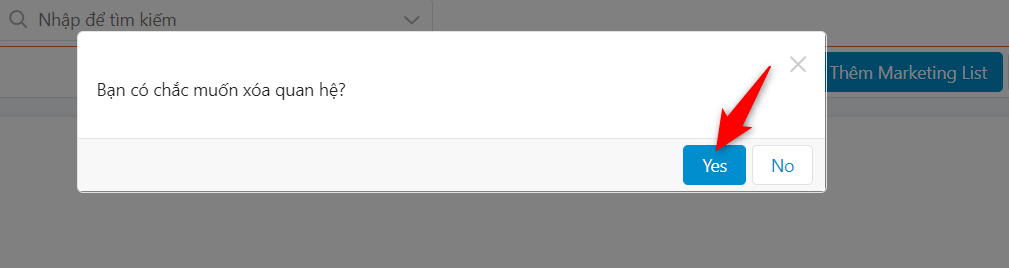
Gỡ bỏ hàng loạt
Trường hợp bạn thêm tệp KH vào MKT bằng report, lúc này bạn có thể sử dụng cơ chế trong report để gỡ bỏ toàn bộ KH ra khỏi MKT.
Bạn thao tác như sau:
Bước 1: Mở report tương ứng mà trước đó bạn đã thực hiện thao tác thêm KH vào MKT (tham khảo mục: Thêm khách hàng vào MKT bằng report)
Bước 2: Click vào button Xóa khỏi Marketing list
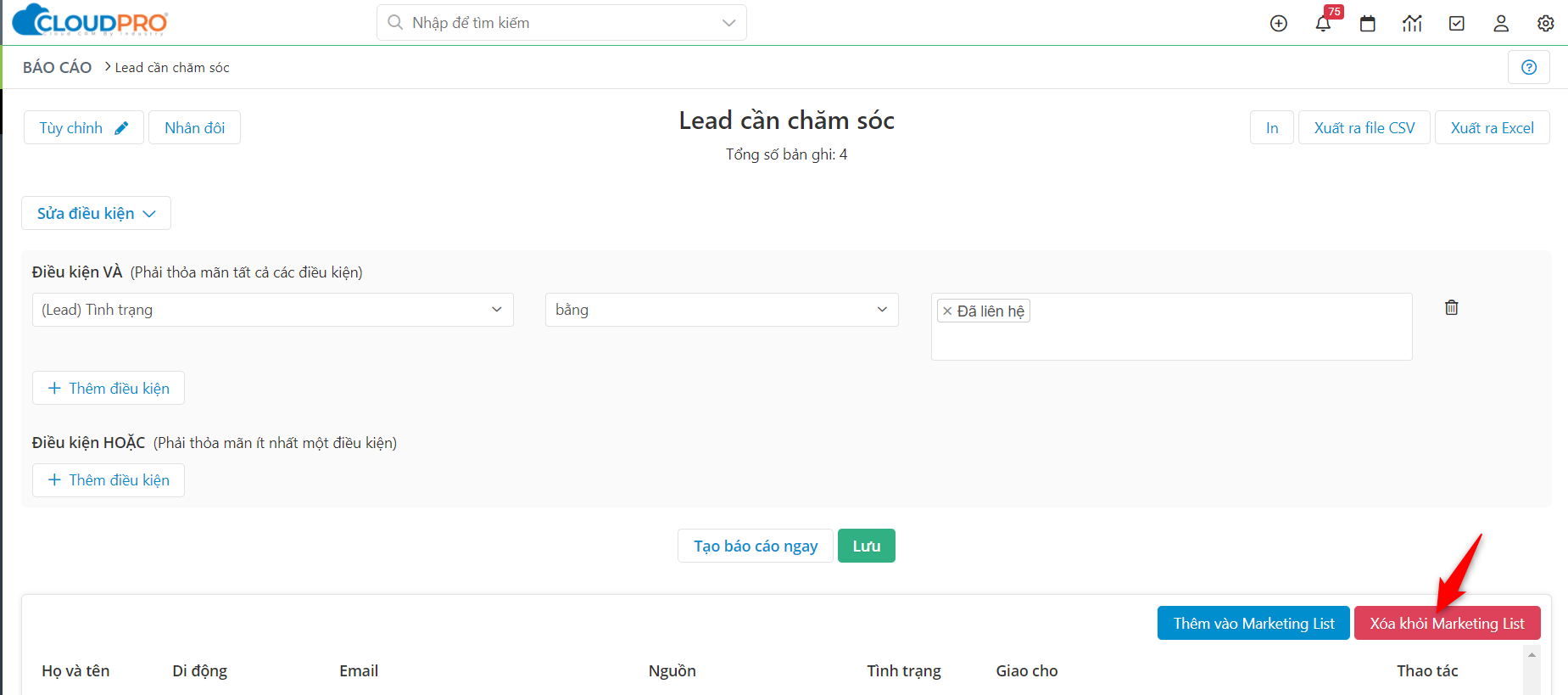
Bước 3: Chọn MKT tương ứng bạn muốn xóa tệp KH này ra khỏi, sau đó nhấn Xác nhận
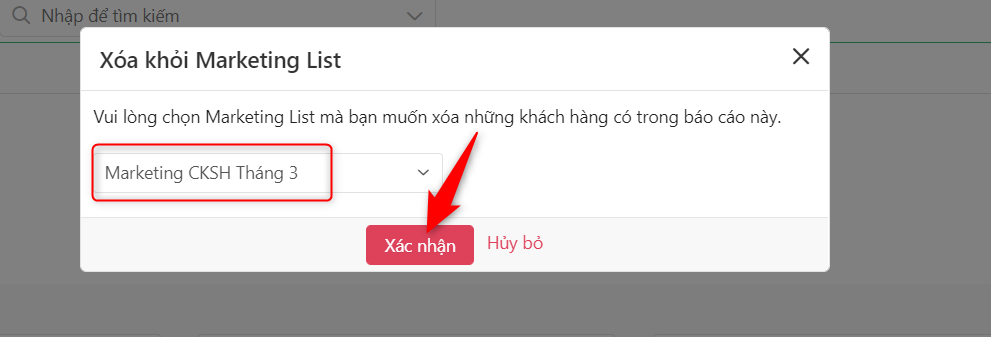
Cập nhật stage trên Mautic
Stage được hiểu như là việc bạn đánh dấu trạng thái của khách hàng, dựa vào stage tương ứng này bên mautic sẽ phân loại và đưa vào Segment tương ứng một cách tự động
Để add khách hàng vào stage bạn thực hiện như sau: (Ví dụ thao tác trên module Lead)
Bước 1: Tại màn hình danh sách lead, bạn lựa chọn Lead muốn cập nhật stage
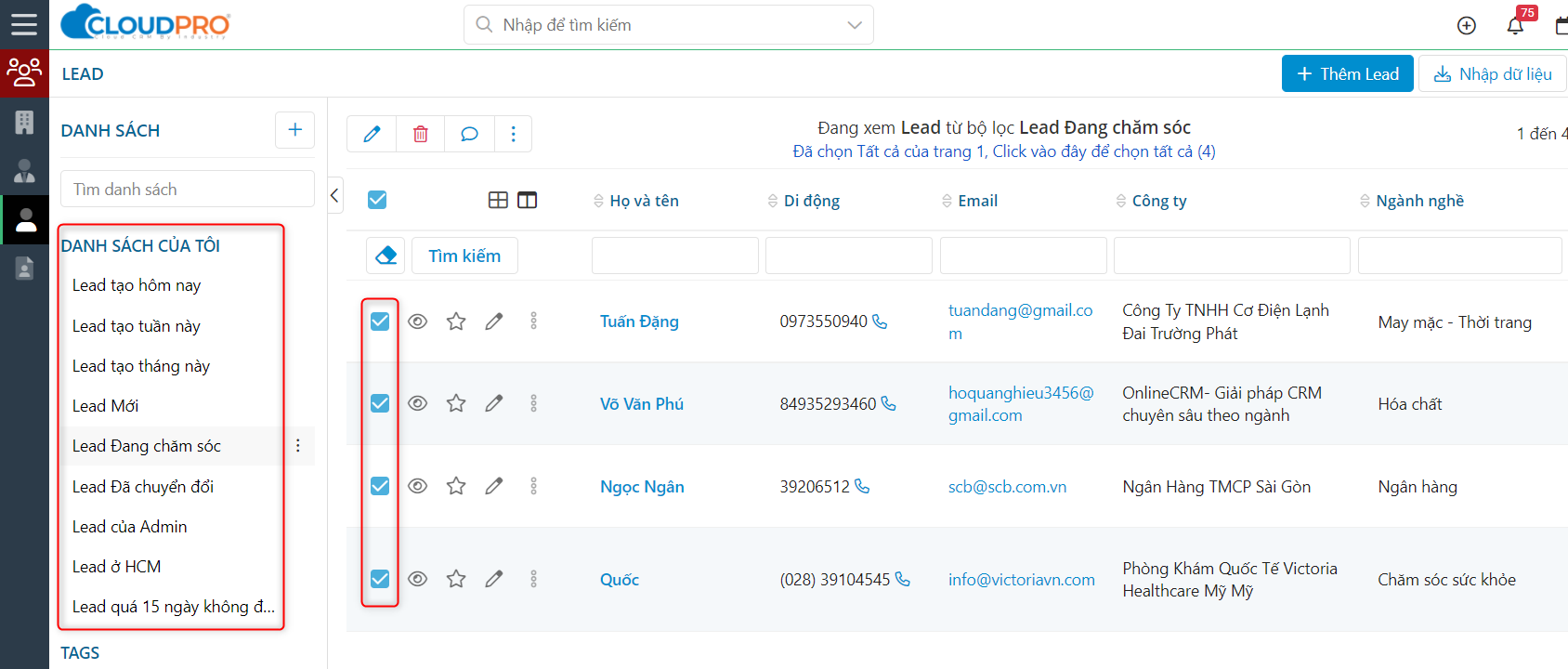
Bước 2: Click vào xem thêm chọn Cập nhật Mautic Stage
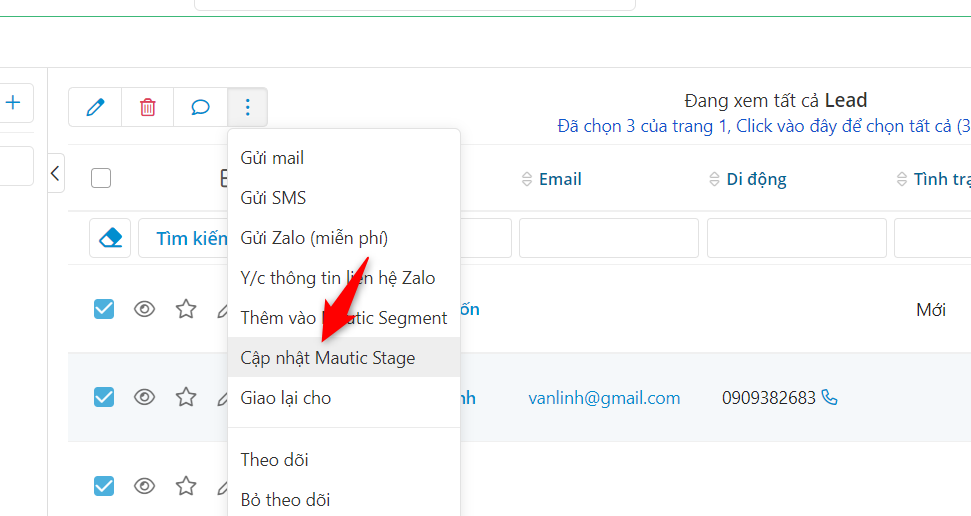
Bước 3: Lựa chọn Stage bạn muốn thay đổi cho dữ liệu, sau đó nhấn Xác nhận
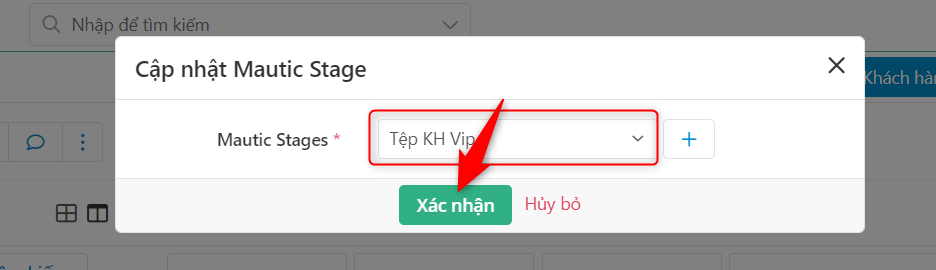
Bước 4: Bạn có thể kiểm tra lại kết quả bên phía Mautic
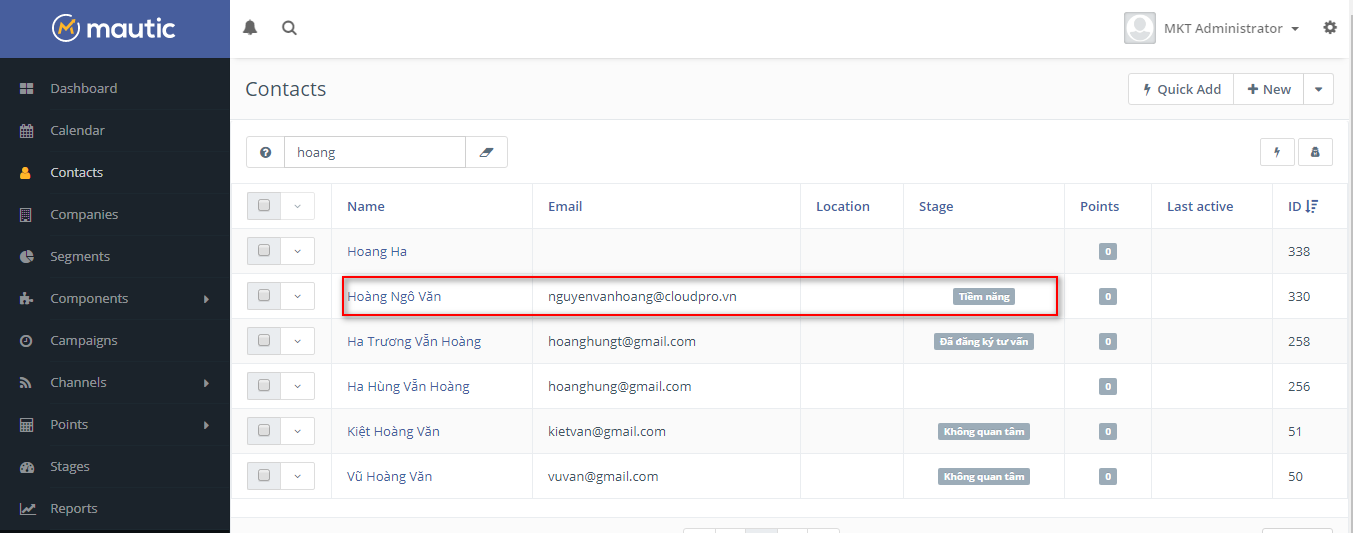
Đồng bộ lịch sử Mautic về CRM
Ở V3 này để tối ưu performance do đó lịch sử mautic sẽ không được tự động lấy về, mà thay vào đó người dùng muốn xem lịch sử mautic của KH nào thì có thể vào khách hàng đó sau đó thực hiện việc đồng bộ lịch sử bằng tay về.
Các bước thực hiện như sau:
Bước 1: Mở thông tin khách hàng bạn muốn xem lịch sử mautic
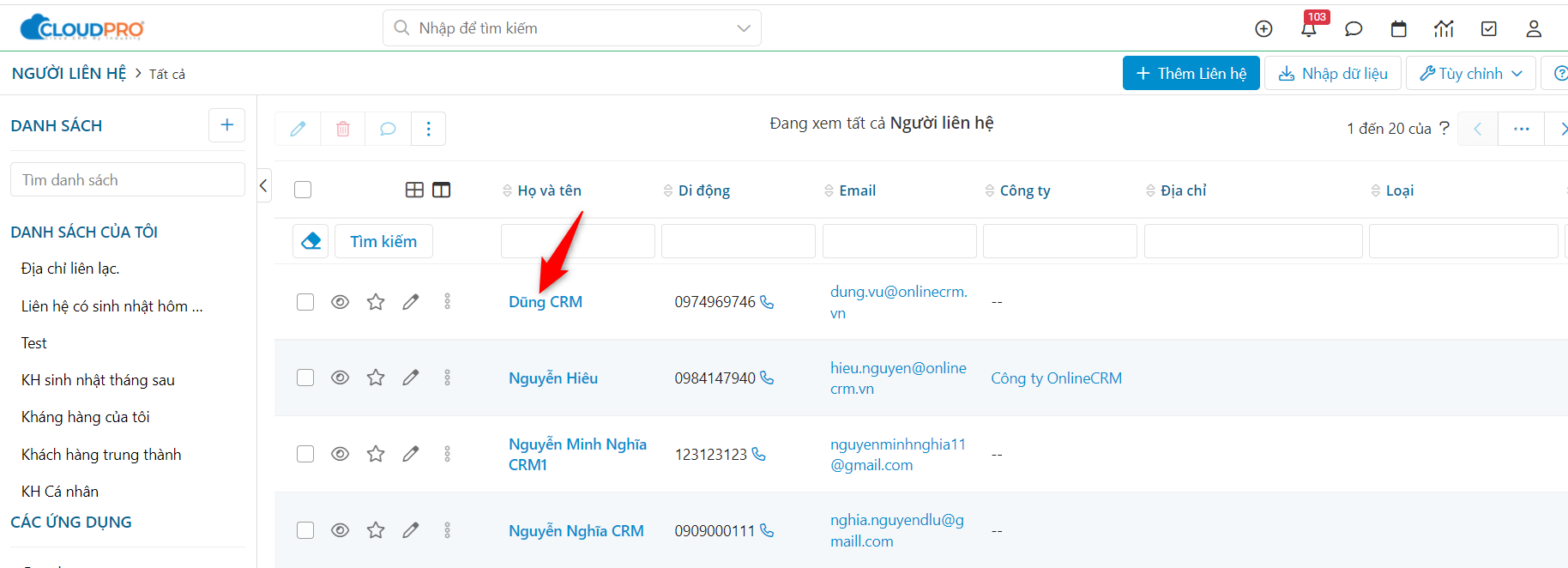
Bước 2: Click vào xem thêm chọn Lịch sử Mautic
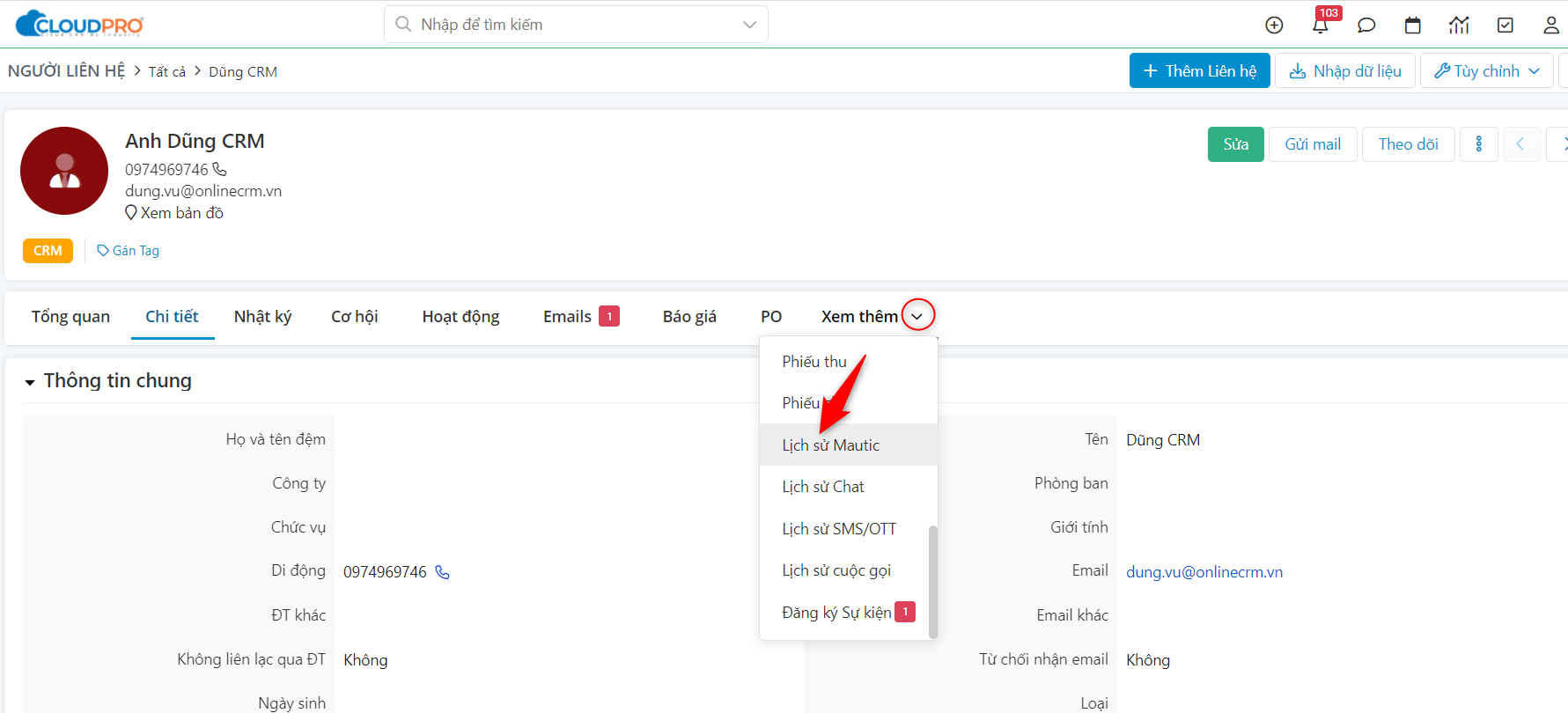
Bước 3: Click vào button Đồng bộ lịch sử Mautic
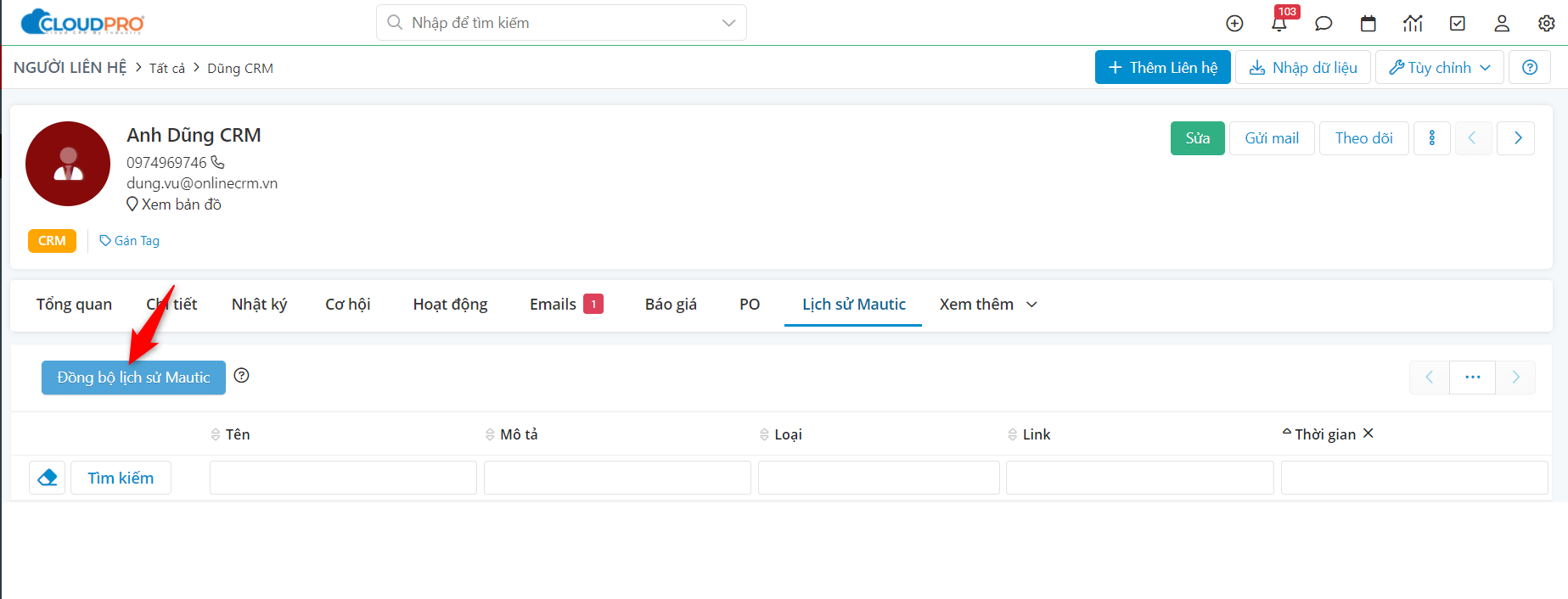
Bước 4: Click OK để xác nhận
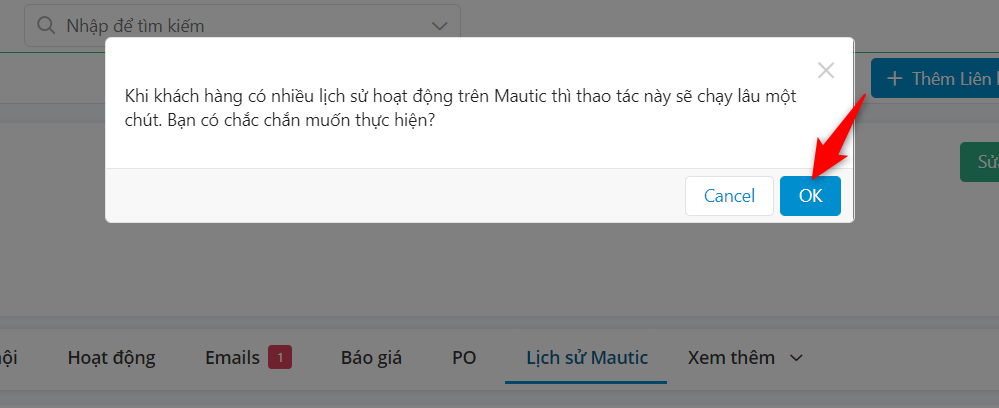
Bước 5: Kết quả sau khi đồng bộ thành công lịch sử mautic của KH
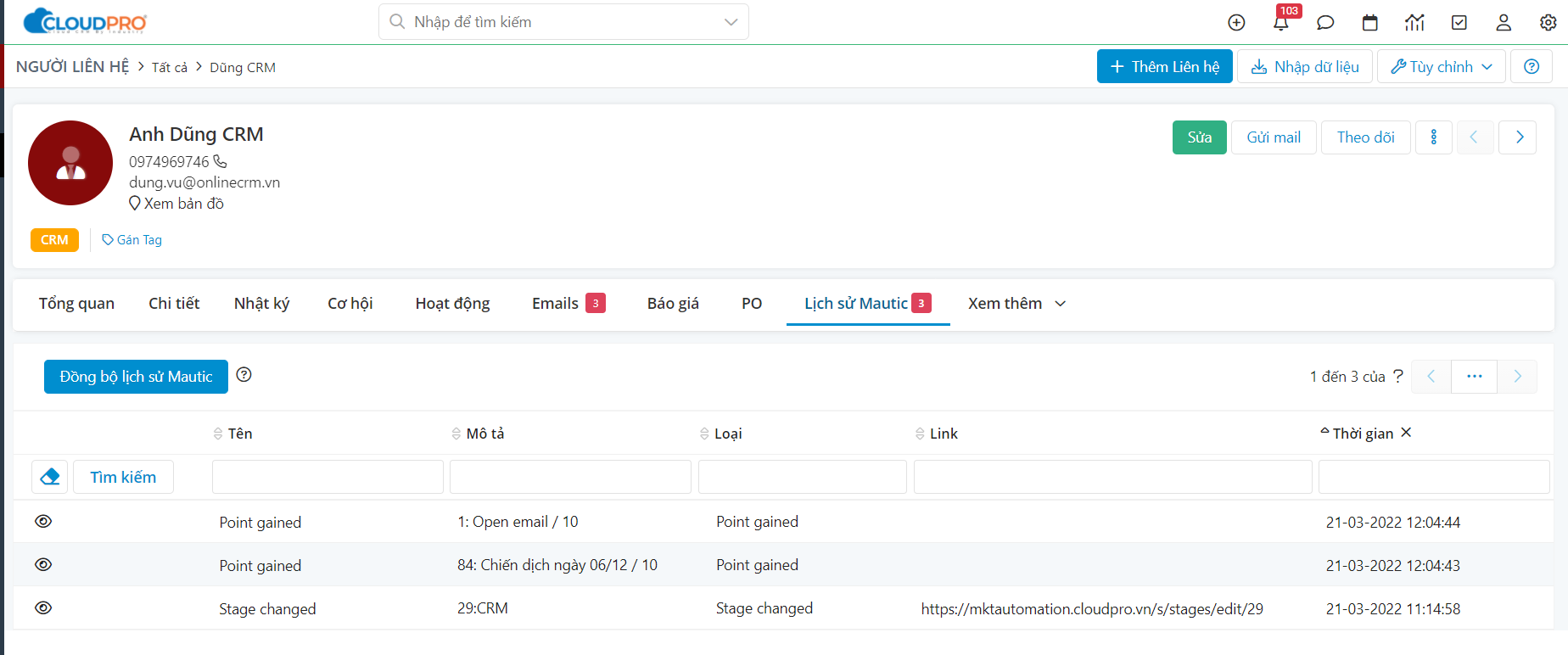
Lưu ý: Đối với lịch sử gửi mail hệ thống sẽ ghi nhận bên tab Email